Cómo insertar una imagen como parte del cuerpo de un correo de Outlook

¿Alguna vez has tenido problemas para agregar una imagen a tu correo? Este es un problema recurrente, entre los usuarios que son nuevos utilizando correos electrónicos o no son diestros en ello. Esto se debe a que las actualizaciones constantes de las plataformas de correos electrónicos lo hacen para un mejor uso y comodidad al instante de enviar un correo electrónico que posea un archivo adjunto.
Esto también puede conllevar a problemas al momento de adjuntar un archivo JPEG o cualquier otro tipo de estándar de formato de imagen, a cualquier usuario que no se encuentra familiarizados con estas actualizaciones que llegan a ser tediosas.
Aunque parece difícil pues no es así, ya que aunque se simplificar la ruta para realizarlo, a continuación se explicara cómo realizar esta tarea de adjuntar imágenes en Outlook.
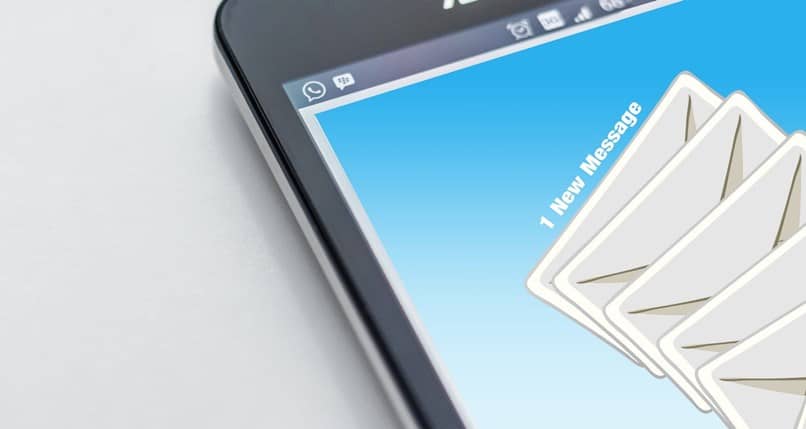
¿Cómo puedo cargar un archivo en formato de imagen?
Existen dos posibilidades de como agregar una imagen a un correo electrónico, estas son desde un sitio web hasta de un dispositivo “USB” o “PC” para así acompañar algún archivo de texto que se esté adjuntando, estas alternativas son las siguientes:
- Agregar una imagen desde una dirección web; deberás dirigirte a la página web y asegurar que la imagen no se encuentre vinculada a otro sitio web o por error insertarás el enlace del artículo y no la imagen que esperas.
- Para asegurarlo haz clic derecho sobre la imagen que se espera cargar en el correo electrónico y “abrir esta imagen en una nueva pestaña” luego, arrastra la imagen desde esta pestaña al recuadro del correo donde te permite adjuntar archivos texto e imágenes.
Para insertar una imagen desde un dispositivo “USB” o desde tu “PC”, debes dirigirte a la “Mi PC” o “Este equipo” según el nombre que tenga esta opción tu sistema operativo.
- Encontrarás un icono con el nombre “USB” haz un doble clic, aparecerá una ventana en la cual se podrá ubicar el archivo JPEG que se requiera adjuntar y lo arrastras al recuadro del correo para que este lo cargue.
- Por otra parte, desde el ordenador (PC) lo ubicarás ya sea que se encuentre en el escritorio o en “mis documentos” se aplica el mismo procedimiento de arrastrar el archivo y soltarlo en el recuadro del correo electrónico, donde estarás adjuntando la imagen.
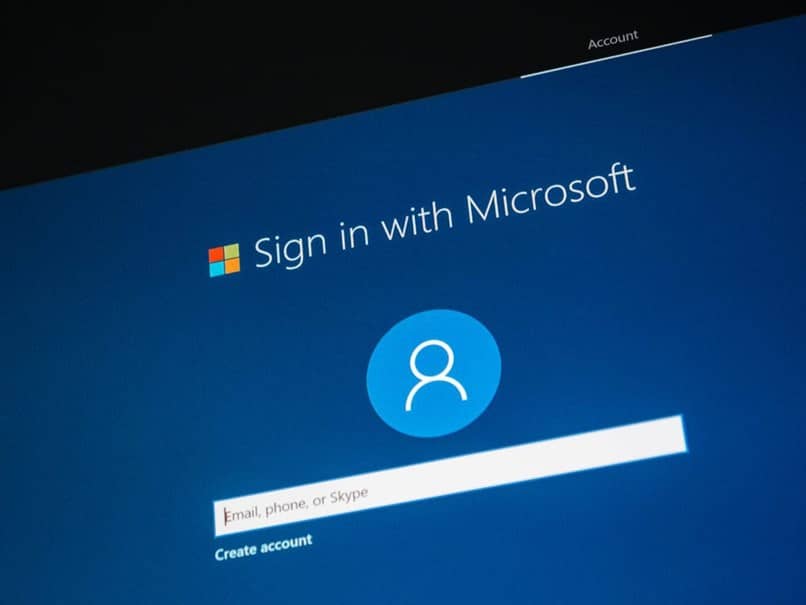
¿Cómo puedo adjuntar archivos JPEG desde en el mensaje de correo Outlook?
Es práctico y simple adjuntar imágenes, archivos, contactos de amigos o mensajes de correo y cualquier otro tipo de archivo para reenviarlos; sencillamente colocar elementos de otros formatos al mensaje que desees enviar a tus contactos.
- En un mensaje nuevo, respuesta nueva o reenviar un mensaje, se seleccionara “Adjuntar archivo” en la cita que aparece en opciones “Mensaje” a un lado de la opción “Insertar”, donde seleccionará el archivo que desea en la siguiente ubicación.
- Examina el equipo donde se encuentra guardada la información para que sea adjuntada en el mensaje que desea enviar al destinatario.
- Si ya ha seleccionado un archivo en su equipo local o en dicha biblioteca de documentos, se adjuntara en una copia del archivo al correo electrónico.
Esta acción, le permitirá de una forma rápida y cómoda realizar sus envíos de información de imágenes del formato que desee para sus contactos de forma segura. Utilizando esta opción podemos incrustar imágenes en nuestro correo electrónico dentro del texto, que se esté redactando para una mejor dinámica y comprensión. Cabe destacar que si aún no deseas enviar el correo con el archivo adjuntado, puedes archivarlo y enviarlo a su destinario cuando quieras.
Así, para el destinatario, se le puede facilitar la comprensión de diversos conceptos que estén relacionados con la imagen adjunta o complemente el mensaje escrito en el correo.
Es imprescindible recordar que se debe esperar el tiempo que la barra de carga que aparece en el ícono de la imagen cargue o de lo contrario, no se adjuntará y el mensaje se enviará sin la imagen o foto seleccionada.